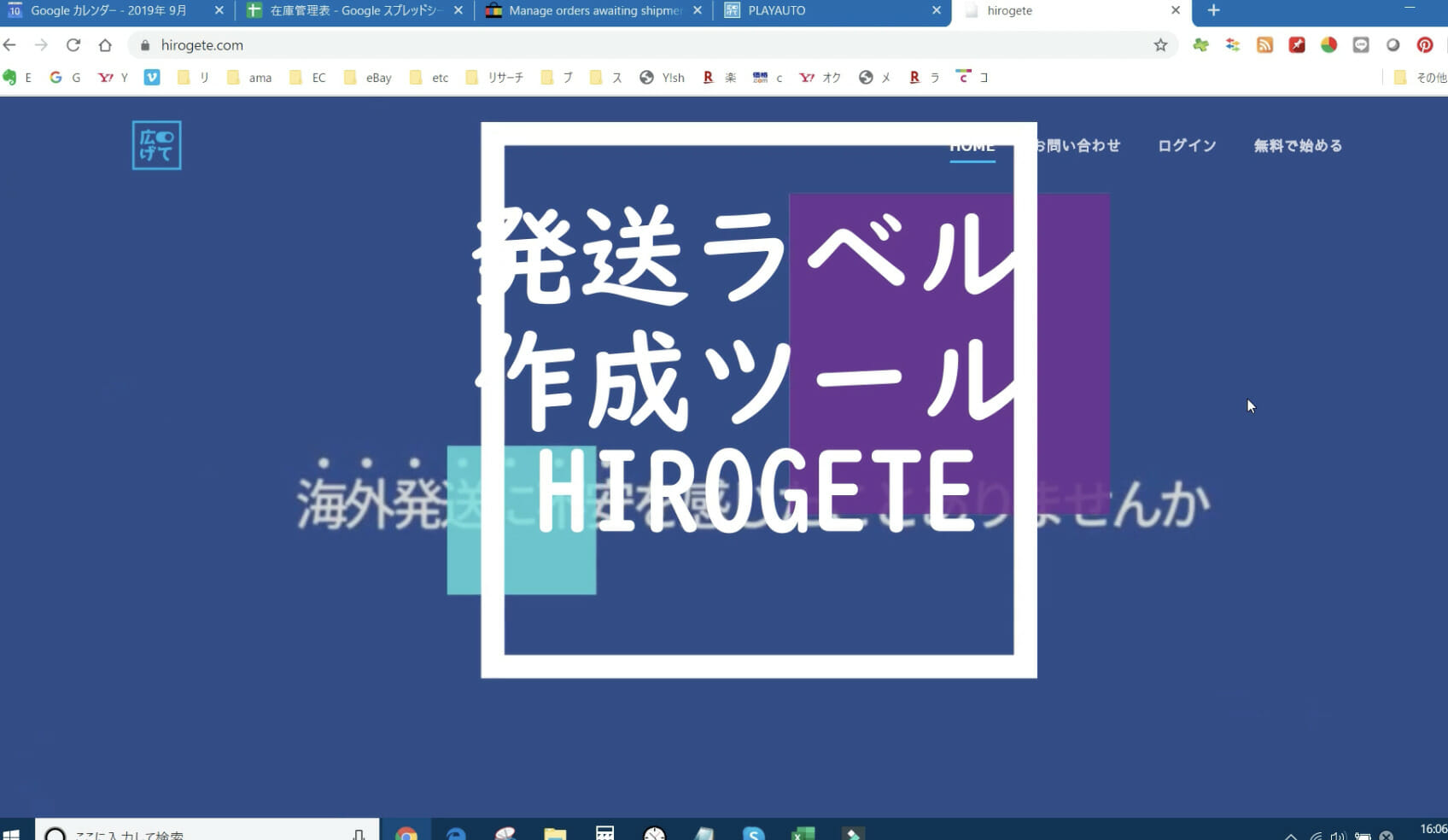こんにちは!ぱにゃ(@panya_eba)です。
動画派の方はコチラ♪
シッピングツールに変わる発送ラベル作成ツール白下で紹介していきます
まずアカウントを作っていくので無料で始めるを選択してください
アカウント登録の流れ

あなたの
- メールアドレス
- 名前は英数字のみ入力可能です
- 設定したパスワードを2回入力
- 簡易登録をクリック
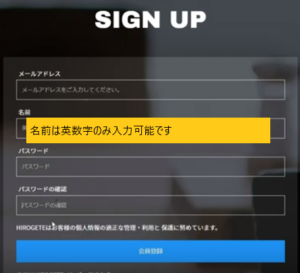
そうするとすぐにログイン画面に推移するので設定した名前とパスワードを入力してログインしていきましょう
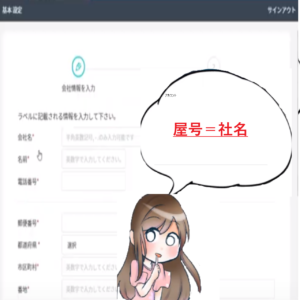
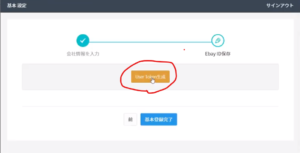
初回ログインするとこういった形で会社情報入力というのが出てきます
もしあなたがまだ個人事業主とか登録していない場合でも後々つけたいなと思う屋号を入力していってください
あとはあなたの名前と電話番号と住所を入力していきましょう
そしたらこのユーザトークン生成をクリックします
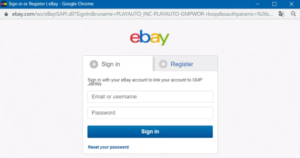
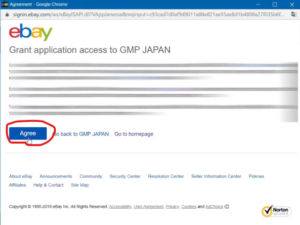

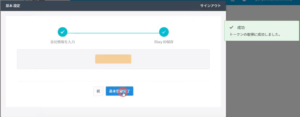
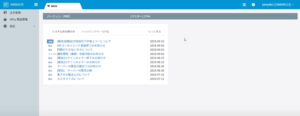
そうするとeBayのサインイン画面が出てくるのでここにあなたのメインアカウントとパスワードを入力していきましょう
これはアグリーをクリックします
はいトークン確認成功と出たらオッケーです
これで基本登録完了です
これでこの広げてと言うサイトとあなたのebayアカウントが紐付けされました
発送ラベルの作り方
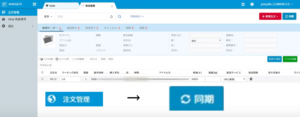
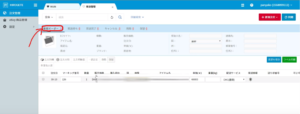
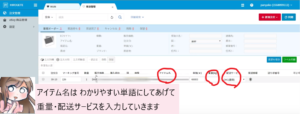
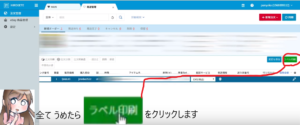
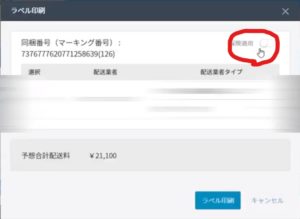
この左上の注文完了をクリックします
そして右上の動機をクリックしましょう
そうするとまだ発送していないものがこの新規オーダー1って言うふうに出てきます
私はこのオーダーを今から発送していきます
自動的にアイテム名とか単価が入っているので必要に応じて編集していきましょうアイテム名はタイトルのままなのでちょっと削ってあげてわかりやすい単語にしてあげたほうがいいですね重量を入力して発送サービスを選択していきます今回はEMS物品にします
すべて埋めたらこのラベル印刷をクリックします
そうすると右上に保険適用と言うタブがあるので
保険をつけたい場合はここをオンにしましょう
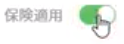
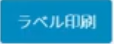

ラベル印刷をクリックします
はいこれでラベルの作成が完成しました
発送通知の出し方
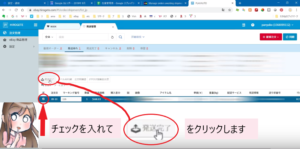
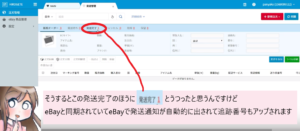
私は今日この商品を発送してしまうので発送通知をここにチェックを入れてすぐ上の発送完了と言う所をクリックします
そうするとこの発送完了のほうにステータスが1って言うふうに写ったと思うんですけど
EBayと同期されていて良い米の方で発送通知が自動的に出されて追跡番号もアップされます
すごく便利なので広げてを使ってみてくださいここまで見ていただきありがとうございました